Marketing basado en cuentas
Importante
Este artículo solo se aplica al marketing saliente, que se eliminará del producto el 30 de junio de 2025. Para evitar interrupciones, realice la transición a recorridos en tiempo real antes de esta fecha. Más información: Información general sobre la transición
El marketing basado en cuentas ayuda a los vendedores que trabajan en organizaciones que se centran en las ventas de empresa a empresa a dar apoyo a las estrategias y los procesos de ventas de su personal comercial. Entre las características se incluyen:
- Recorridos basados en cuentas, que puede generar clientes potenciales de la cuenta, desencadenar decisiones a nivel de la cuenta, asignar actividades relacionadas con cuentas, proporcionar información detallada basada en cuentas, etc.
- Personalización de contenido de correo electrónico basada en cuenta, que le permite diseñar el contenido desde el que se muestra la información y reacciona al registro de cuenta asociado a cada destinatario.
- Información detallada de la cuenta para cada registro de cuenta para proporcionar resultados y KPI que reflejen interacciones realizadas por todos los contactos que pertenecen a esa cuenta.
- Clientes potenciales basados en cuentas y puntuación de clientes potenciales, que le permiten generar clientes potenciales relacionados con cuentas y puntuar cada uno de ellos para que reflejen actividades de todos los contactos que pertenezcan a una cuenta.
Con el marketing basado en cuentas, los vendedores de empresa a empresa (B2B) pueden usar Dynamics 365 Customer Insights - Journeys para dirigirse a cada cuenta de negocio como una sola unidad, de modo que puede centrarse en esas cuentas en las que es más probable generar mayores ingresos y cerrar más acuerdos. Utilice el marketing basado en cuentas para:
- Descubrir: Identificar las principales partes interesadas y crear segmentos de cuentas de alto valor.
- Orquestar: Interactuar cuentas a través de recorridos de clientes basados en cuentas.
- Personalizar: Adaptar el contenido del correo electrónico para las cuentas específicas.
- Consolidar: Genere y consolide clientes potenciales basados en cuentas a través de modelos de puntuación de clientes potenciales basados en cuentas.
- Informar: Analice la participación de la cuenta y optimice sus programas.
Importante
Tenga en cuenta que incluso cuando usa marketing de cuentas, Dynamics 365 Customer Insights - Journeys se sigue centrando en contactos como su entidad fundamental. Los segmentos aún contienen contactos (no cuentas o clientes potenciales), los recorridos siguen procesando contactos y los clientes potenciales se pueden puntuar solo siempre y cuando tengan un contacto principal o una cuenta primaria (con contactos asociados) asignado. Las características del marketing basado en cuenta proporcionan una perspectiva basada en cuentas al segmentar los contactos según las propiedades de la cuenta a la que pertenecen, puntuar a los clientes potenciales en función de la cuenta según las interacciones creadas por los contactos que pertenezcan a dichas cuentas, etc., tal como se describe en este tema.
Crear segmentos para recorridos basados en cuentas
Al igual que con todos los tipos de segmentos, los segmentos que cree para su uso con recorridos del cliente basados en cuentas deben resolver una colección de contactos. Sin embargo, cuando un recorrido del cliente basado en un cuenta procesa el segmento, a menudo buscará la cuenta a la que pertenece cada contacto y, a veces, puede agrupar contactos por su cuenta.
Crear un segmento firmográfico
Los segmentos firmográficos son segmentos dinámicos preconfigurados para incluir una consulta a la entidad de cuenta, pero que se resuelven en la entidad de contacto. Aquí se indica cómo configurar un segmento como este:
Vaya a Marketing saliente>Clientes>Segmentos y seleccione Nuevo en la barra de comandos. Se abre el cuadro de diálogo Plantillas de segmento. Seleccione Cancelar para cerrarlo y, a continuación, seleccione Firmográfico en la pantalla Vamos a crear su segmento.
Un nuevo segmento firmográfico se abre. Compruebe el valor de la vista cerca de la esquina superior de la pestaña Definición y compruebe que está establecida Vista de árbol. (Puede usar cualquier vista, pero en este procedimiento mostramos y describimos la vista de árbol, por lo que es una buena idea usarla por ahora.)
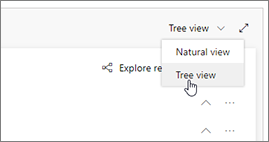
Tenga en cuenta que el segmento firmográfico ya incluye un vínculo a la entidad relacionada de cuenta, según lo indica la relación Cuenta (contacto - > cuenta (nombre de la empresa)). Esta relación le indica que está haciendo referencia a la entidad Cuenta y que la relación entre la entidad y la entidad principal Contacto (mostrada en la base del árbol) pasa a través del campo Nombre de la compañía de la entidad Contacto. El campo Nombre de la compañía contiene el nombre de la empresa (cuenta) para la que cada contacto trabaja, por lo que esta consulta encontrará empleados de cuentas que estamos a punto de definir. Más información: Desplazarse entre entidades con relaciones
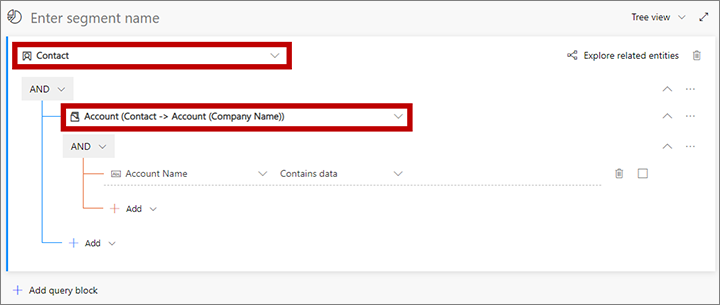
Use las listas desplegables y los campos de entrada de las filas con sangría de la relación Cuenta (contacto - > cuenta (nombre de la empresa)) para definir el conjunto de cuentas que desea buscar. Todos los criterios que especifique aquí se basan en valores encontrados en los registros de cuenta (no registros de contactos). Por ejemplo, para buscar todas las cuentas en Chicago con ingresos anuales de $100.000 o más, se incluirán las dos filas siguientes aquí, y las fusionará con un operador AND:
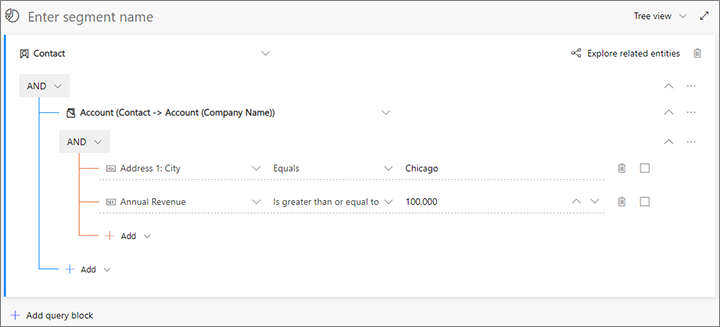
El segmento encuentra actualmente todos los contactos que trabajan para cuentas que tienen las propiedades que ha especificado. Si es necesario, ahora puede agregar más criterios basados en contactos para limitar aún más el conjunto de contactos encontrado para el segmento (por ejemplo, filtrar por puesto). Para agregar criterios para la entidad de contacto, trabaje directamente en la entidad Contacto (en la base del árbol, fuera de la relación Cuenta (contacto - > cuenta (nombre de la empresa))). Por ejemplo, para buscar solo los contactos con un puesto de comprador, abra la lista desplegable Agregar en la base del árbol, seleccione Agregar fila y después especifique la fila siguiente manera:
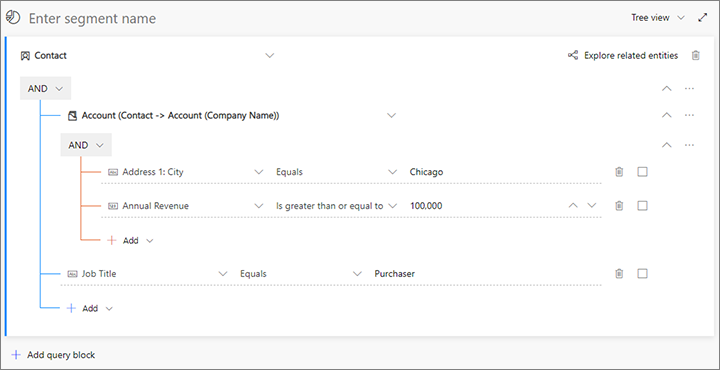
Seleccione el campo que muestra Escribir nombre de segmento como texto fantasma. A continuación escriba un nombre para el segmento.
En la barra de comandos, seleccione Guardar para guardar su segmento y a continuación seleccione Poner en marcha.
Espere alrededor de un minuto y a continuación seleccione Actualizar en la barra de comandos para actualizar la página. Ahora debería ver una pestaña Miembros que se ha agregado (si no la ve, aguarde un poco más y vuelva a probar Actualizar hasta que la vea). Cuando aparezca la pestaña Miembros, ábrala y escriba que la lista incluye una columna que muestra a qué nombre de la compañía (cuenta) cada contacto pertenece.
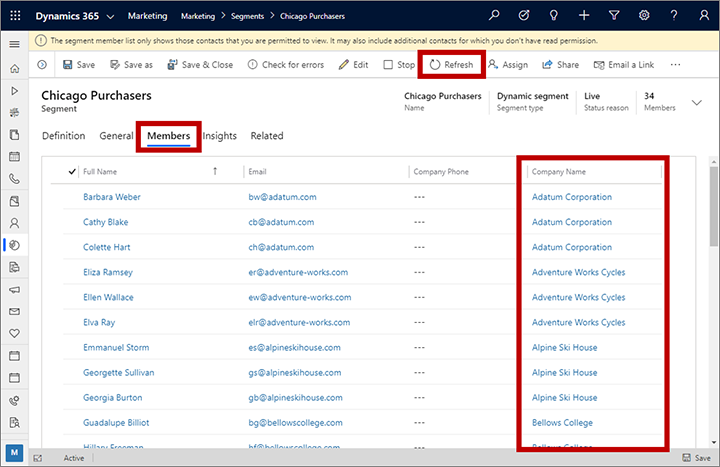
Crear un segmento estático mediante un filtro de cuenta
Cuando configure un segmento estático, marcará una casilla para cada contacto específico que desea incluir en el segmento. El segmento no cambiará después de eso a menos que lo edite manualmente. Si la base de datos incluye muchos contactos, probablemente encontrará útil usar el control de filtro para encontrar los contactos que está buscando.
Vaya a Marketing saliente>Clientes>Segmentos y seleccione Nuevo en la barra de comandos. Se abre el cuadro de diálogo Plantillas de segmento. Seleccione Cancelar para cerrarlo y, a continuación, seleccione Demográfico en la pantalla Vamos a crear su segmento.
El diseñador de segmentos estático se abre y muestra una lista de todos los contactos de la base de datos, además de un conjunto de controles de filtro que pueden ayudarle a encontrar los contactos que desea incluir. Seleccione el botón de filtro para exponer los controles de filtro.
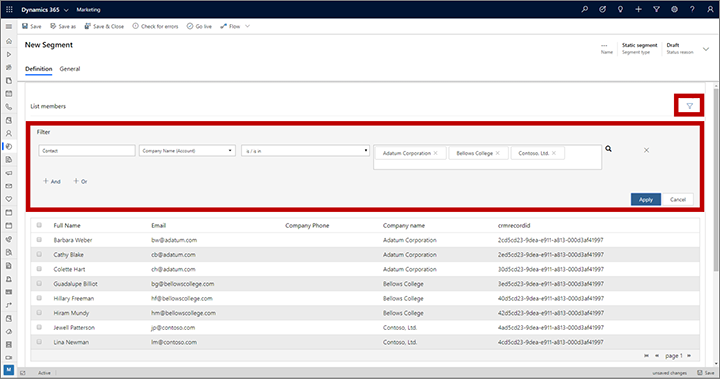
Use el filtro para buscar los contactos que desea incluir en el segmento. Una consulta que puede resultar útil al configurar segmentos para marketing basado en cuentas es una que filtre la lista por nombre de empresa. Para ello, use distintas listas desplegables en la área Filtro para configurar una cláusula de consulta del siguiente formulario:
Contacto | Nombre de empresa (Cuenta) | está / está en | <nombres_empresa>
Donde los <nombres_empresa> son una lista de uno o varios nombres de compañías. Si incluye más de un nombre de compañía, se aplica un operador OR, que indica que el filtro encontrará contactos de todas las cuentas que enumere aquí.
Puede seguir agregando cláusulas a su consulta con los botones Y u O hasta que haya encontrado la colección de contactos que busca.
Marque la casilla para cada contacto que desea incluir en su segmento estático y seleccione Guardar.
Siga buscando y agregue contactos hasta que haya ensamblado el segmento que necesita. Guarde su segmento y Póngalo en marcha cuando haya terminado.
Personalización de contenido de correo electrónico basada en cuenta
Use contenido dinámico para personalizar el contenido de sus mensajes de correo electrónico de marketing según la cuenta a la que pertenece cada destinatario. Puede usar esta capacidad para mostrar directamente el nombre de cuenta o id. de cuenta del destinatario o usar estos valores para la lógica de control, como segmentos de tipo "if-then".
Use expresiones Handlebars del siguiente formulario para colocar información de la cuenta en el texto que se visualiza o en expresiones lógicas:
{{contact.<relation>.<attribute-name>}}
Donde:
- Contacto identifica la entidad de contacto, que aquí hace referencia al destinatario del mensaje.
- <relación> es una expresión que define la conexión de la entidad de contacto con alguna otra entidad. Al conectarse a la entidad Cuenta, use contact_account_parentcustomerid.
- <attribute-name> es el nombre de un campo de la entidad Cuenta cuyo valor desee utilizar.
Por ejemplo, use el siguiente para colocar el nombre de la cuenta asociada a un destinatario de correo:
{{contact.contact_account_parentcustomerid.name}}
Otra expresión útil es la siguiente, que coloca el id. de registro para el registro de cuenta al que pertenece el destinatario:
{{contact.parentcustomerid}}
A diferencia del nombre de cuenta, el id. de registro es siempre único y nunca cambiará para ningún registro determinado.
Para obtener más información sobre el contenido dinámico y las expresiones Handlebars, consulte Agregar contenido dinámico a los mensajes de correo electrónico.
Recorridos del cliente basados en cuentas
Debe establecer cada recorrido del cliente para sea o bien basado en contacto o bien basado en cuenta. Esta opción modifica muchas de las formas en que trabajarán las ventanas del recorrido. Use la configuración Destino en la pestaña General para configurar esta opción para cada recorrido.
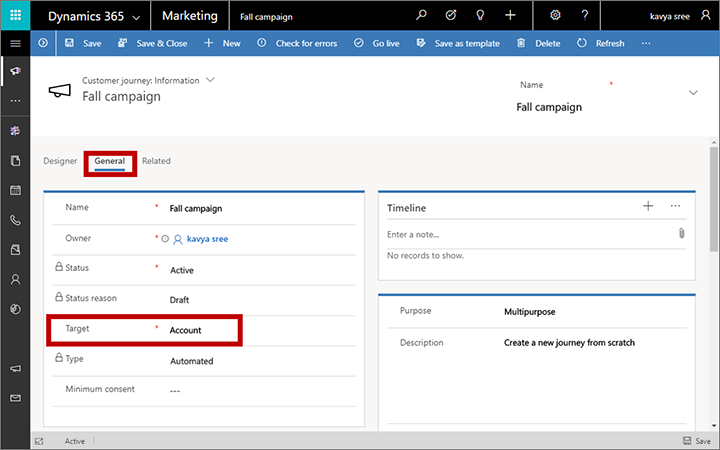
Las siguientes subsecciones resumen cómo las distintas ventanas se comportan para recorridos basados en cuentas. Las ventanas no mencionadas aquí funcionan igual para recorridos basados en contactos y cuentas (como se describe en Referencia de ventanas de recorrido del cliente).
Ventanas del desencadenador
Para recorridos basados en cuentas, las ventanas de desencadenador pueden trabajar basadas en contactos o en cuentas.
- Las ventanas de desencadenadores basados en cuentas tratan las cuentas como una sola unidad, por lo que siempre enviarán todos los contactos de la misma cuenta por la misma ruta (verdadero o falso).
- Las ventanas de desencadenadores basados en contactos procesan los contactos de uno en uno, por lo que los contactos de la misma cuenta tienen permiso para fluir por distintas rutas.
Use la propiedad Basada en para establecer esta opción para cada ventana. Esta opción no está disponible para desencadenadores en recorridos basados en contactos.
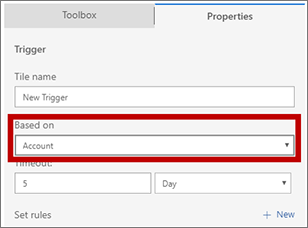
Ventanas de actividad
Cuando un contacto pasa por una ventana de actividad en recorridos basados en cuentas, puede optar por crear solo una actividad para cada cuenta, o generar una actividad para cada contacto individual. Si opta por asignar una actividad para cada cuenta, puede decidir asignarla al propietario del recorrido, al propietario de la cuenta o a una cuenta creada por el usuario.
Use la configuración Crear para cada y Asignado a para elegir estas opciones para cada ventana de actividad. La opción Cuenta solo está disponible cuando trabaja con un recorrido basado en cuenta.
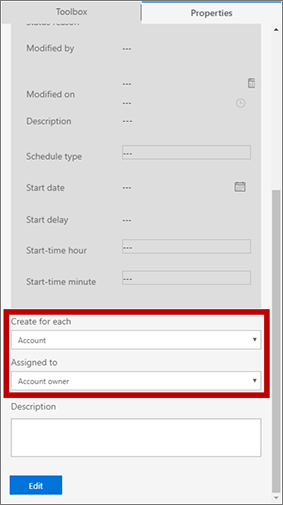
Ventanas de lanzamiento de flujo de trabajo
Cuando cree un recorrido basado en una cuenta, puede controlar cómo debe reaccionar cada ventana de lanzamiento de flujo de trabajo para cada contacto que introduce:
- Iniciar para cada contacto: La ventana desencadena el flujo de trabajo una vez para cada contacto que pase por la ventana. El flujo de trabajo recibirá una referencia a un único registro de contacto.
- Iniciar para cada cuenta: La ventana desencadena el flujo de trabajo solo una vez para cada cuenta y el flujo de trabajo recibe una referencia al registro de cuenta. Si los contactos adicionales de una cuenta procesada previamente fluye a través de la ventana, esta los ignorará.
Use la configuración Iniciar para cada para elegir esta opción para cada ventana de lanzamiento de flujo de trabajo. La opción Cuenta solo está disponible cuando trabaja con un recorrido basado en cuenta.
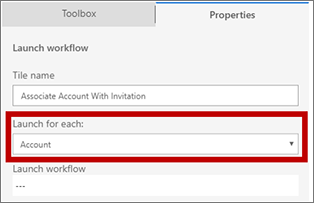
Ventanas de creación de cliente potencial
Cuando cree un recorrido basado en una cuenta, puede controlar cómo debe reaccionar cada ventana de creación de cliente potencial para cada contacto que introduce:
- Crear para cada contacto: La ventana genera un cliente potencial basado en contacto y lo asocia a cada contacto.
- Iniciar para cada cuenta: La ventana genera un cliente potencial basado en cuenta y lo asocia a la cuenta asociada al contacto que introdujo la ventana. Si los contactos adicionales de una cuenta procesada previamente fluye a través de la ventana, esta los ignorará.
Use la configuración Crear para cada para elegir esta opción para cada ventana de creación de cliente potencial. La opción Cuenta solo está disponible cuando trabaja con un recorrido basado en cuenta.
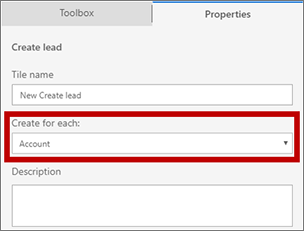
Nota
La ventana de creación de cliente potencial no intenta coincidir con ninguno de los clientes potenciales existentes. Siempre crea nuevos clientes potenciales, independientemente de si crea clientes potenciales de una cuenta o contacto.
Información detallada de recorrido basado en cuenta
Cuando esté viendo la información detallada en la pestaña Diseñador para un recorrido basado en cuenta, puede filtrar los KPI que se muestran para cualquier ventana seleccionada por cuenta. Para ello, seleccione una ventana y elija una cuenta del campo Filtrar por cuenta en la pestaña Datos.
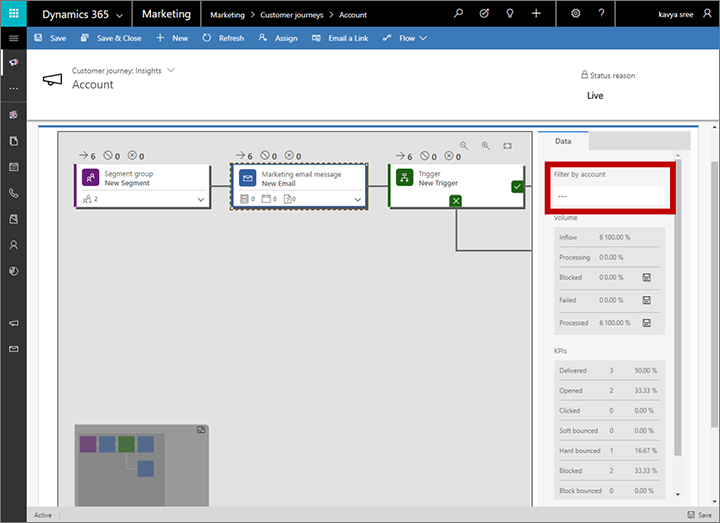
Clientes potenciales basados en cuentas y puntuación de clientes potenciales
Los clientes potenciales pueden asociarse a cuentas o contactos. Si un cliente potencial se asocia tanto a un contacto como a una cuenta, ese cliente potencial se trata como un cliente potencial de contacto cuando se trata puntuarlo (se omite la cuenta). Los clientes potenciales no asociados a un contacto ni a una cuenta no pueden ser puntuados por un modelo de puntuación de clientes potenciales en Customer Insights - Journeys. Las siguientes reglas se aplican a modelos de puntuación de clientes potenciales:
- Puede establecer que cada modelo de puntuación de cliente potencial se aplique a clientes potenciales basados en contactos o a clientes potenciales basados en cuentas.
- Las interacciones creadas por todos los contactos relacionados con una cuenta contribuyen a la puntuación de un cliente potencial basado en una cuenta. Por lo tanto, por ejemplo, cada contacto de una cuenta que abre un mensaje de correo electrónico podría aumentar la puntuación del cliente potencial asociado a esa cuenta.
- Puede establecer condiciones de puntuación demográfica o firmográfica que puntúen sobre el propio registro de cliente potencial (configurando Entidad = Cliente potencial), o en la cuenta relacionada (Entidad = cuenta Cliente potencial.Primaria), o en el contacto relacionado (Entidad = contacto de Cliente potencial.Principal).
Importante
La entidad Cuentas no almacena ninguna información de consentimiento conforme a la privacidad de datos; solo lo incluyen las entidades Contacto. Los modelos de puntuación de clientes potenciales que operan en el nivel de la cuenta no pueden respetar el consentimiento de los contactos que pertenecen a esa cuenta, pero todavía pueden puntuar clientes potenciales de cuentas basados en interacciones generadas por todos esos contactos. Esto significa que debe tener cuidado de no usar una puntuación de clientes potenciales automática para una toma de decisiones automatizada (generación de perfiles) relacionada con clientes potenciales basados en cuentas si esas decisiones afectan a las personas. Puede seguir usando la característica para puntuar clientes potenciales de cuentas, pero no debe usarla para una puntuación de contactos indirecta si la puntuación se utiliza para una toma de decisiones automatizada. Más información: Protección de datos y privacidad
Para establecer que un modelo de puntuación se base en un cliente potencial o en una cuenta, utilice la configuración Destino de la entidad en la pestaña Resumen para el modelo.
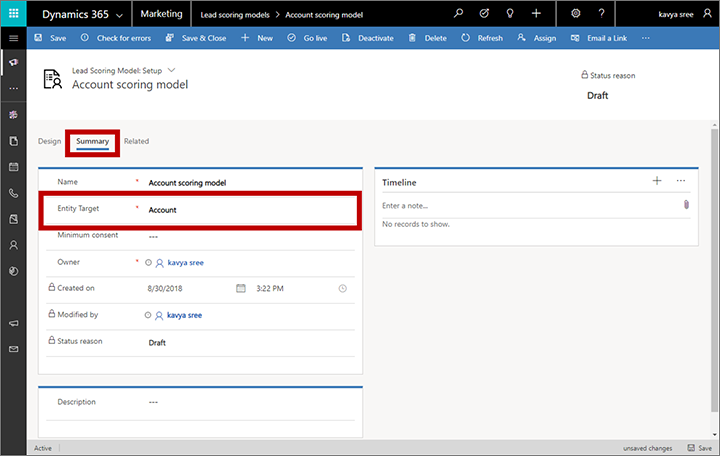
Una manera de puntuar un cliente potencial basado en la cuenta asociada a este es configurar una ventana de condición con las siguientes propiedades:
Establezca Entidad = Cliente potencial.
Agregue una Expresión donde Cuenta primaria para cuenta de cliente potencial = <Id. de cuenta>, donde puede encontrar el id. de cuenta abriendo el registro de cuenta y comprobando el valor del parámetro id. al final de la URL de la página.
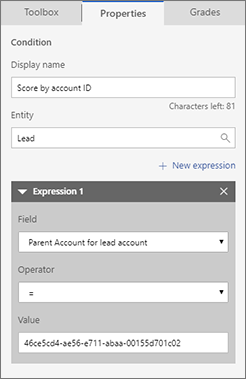
Para obtener más información sobre la puntuación de clientes potenciales en marketing saliente, consulte Diseñar modelos de puntuación de clientes potenciales.
Para ver y asignar qué contacto y/o cuenta se asocia a cada cliente potencial, abra el cliente potencial y seleccione la fase Consulta de la visualización del proceso de negocio Proceso de venta de marketing de cliente potencial a oportunidad. A continuación, vea o edite los campos ¿Contacto existente? y ¿Cuenta existente? que se muestran aquí.
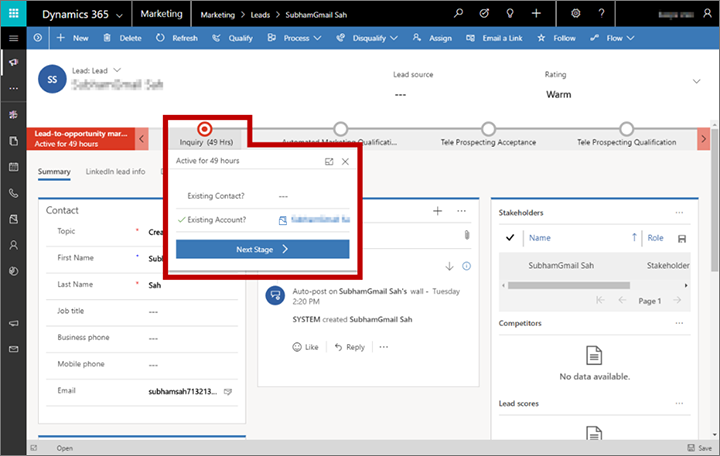
Ideas sobre cuentas
La entidad Cuenta proporciona resultados de marketing, KPI e ideas detalladas que son similares a las que se ofrecen a los contactos. Úsela para ver resultados de correo electrónico, visitas a web, registros en eventos, envíos de formularios y muchos otros detalles de interacción que se recopilaron para todos los contactos que pertenecen a la cuenta mostrada. Para obtener más información sobre cómo encontrar la información detallada de la cuenta e interpretar sus resultados, consulte Analizar resultados para obtener información detallada de sus actividades de marketing.